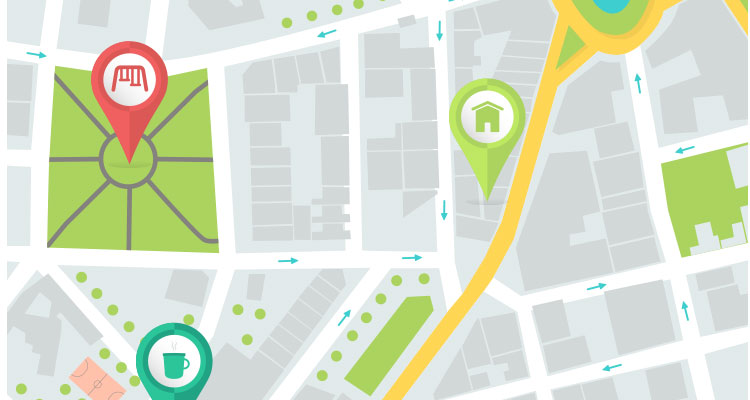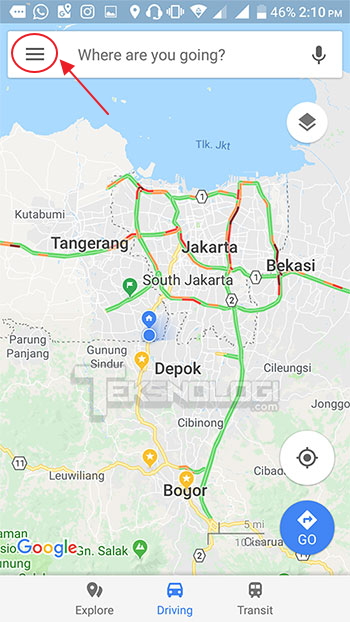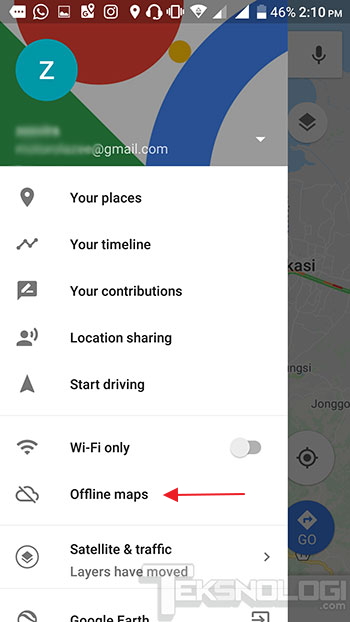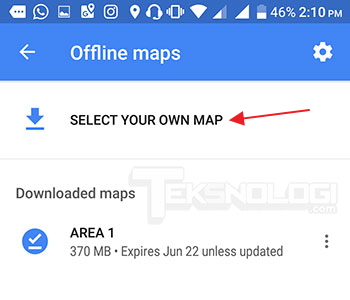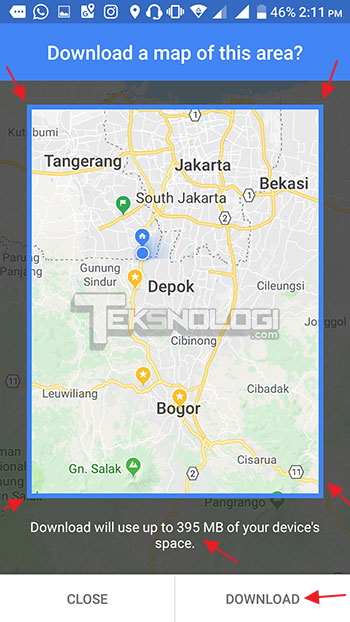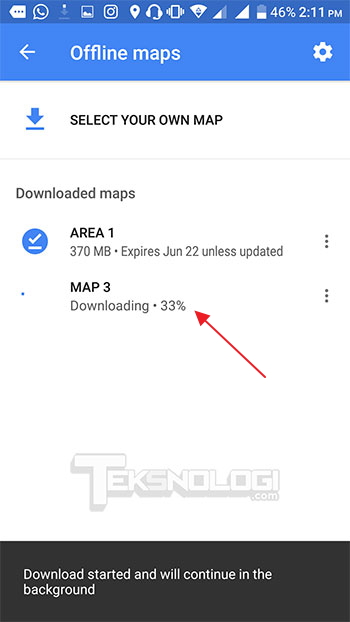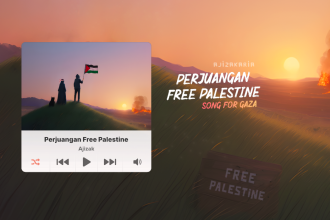Malu bertanya, sesat di jalan. Istilah itulah yang menggambarkan bagaimana ketika kita tidak tahu arah jalan ke tempat tujuan.
Di era digital ini, kita tidak perlu repot bertanya nama jalan kepada orang di sekitar. Sekarang cukup bertanya atau melihatnya saja melalui aplikasi Google Maps.
Maka kita bisa mengetahui titik lokasi di mana kita saat ini berada, dan mengetahui arah yang dituju dengan cukup akurat. Jadi pergi kemana-mana, tidak perlu takut untuk kesasar lagi.
Cara Lihat Peta Google Maps Tanpa Koneksi Internet
Google Maps bisa digunakan secara offline tanpa koneksi internet. Fitur ini memang disediakan secara resmi oleh Google itu sendiri.
Cara kerjanya adalah kamu hanya perlu mendownload area petanya terlebih dahulu. File hasil download tersebut nantinya akan tersimpan di memory smartphone kamu.
Jadi kapan pun kamu mengakses Google Maps, jalur peta akan langsung terbuka tanpa perlu koneksi internet lagi. Yang diperlukan hanyalah sinyal dari kartu SIM operator kamu saja untuk terhubung dengan GPS guna mengetahui titik kordinat atau posisi kamu.
Caranya
Langkah 1
Buka aplikasi Google Maps di smartphone kamu. Kemudian klik icon menu di bagian atas.
Langkah 2
Selanjutnya pilih “Offline Maps“.
Langkah 3
Pilih “SELECT YOUR OWN MAPS” untuk memulai menandai area peta yang ingin kamu jadikan offline.
Langkah 4
Tandai, dan tentukan luas area peta yang mau kamu jadikan offline dengan menggesernya menggunakan jari kamu.
Pada contoh di sini, kami memilih area JABODETABEK (Jakarta, Bogor, Depok, Tangerang, Bekasi). Area yang sudah ditaindai inilah yang akan di download supaya bisa digunakan secara offline.
Yang perlu diperhatikan. Semakin besar luas area yang kamu pilih, maka semakin besar pula ukuran atau file size dari file tersebut. Bisa dilihat pada gambar di atas, size yang akan di download nantinya adalah sebesar 395 MB. Pastikan memory internal smartphone kamu mencukupi.
Langkah 5
Proses download akan segera dimulai. Tunggu hingga selesai. Disarankan untuk menggunakan koneksi WiFi jika kuota internet kamu tidak ingin terkuras banyak.
Selesai
Setelah file peta berhasil di download, sekarang kamu bisa mulai mencobanya.
Cobalah kamu bepergian ke area yang masih dalam cakupan peta offline tersebut, Google Maps akan langsung mendeteksi lokasi kamu secara realtime. Demikian juga untuk menunjukan arah, semua bisa dilakukan secara akurat walau tanpa koneksi internet.
Kini Google Maps di smartphone kamu sudah bisa dijalankan tanpa perlu koneksi internet lagi. Yang diperlukan hanyalah, sinyal dari operator kamu saja untuk bisa terhubung ke GPS. Jadi untuk menggunakannya, jangan dalam mode airplane atau mode pesawat ya.
Semoga bermanfaat.